Comment installer zoom sur Ubuntu 20.04
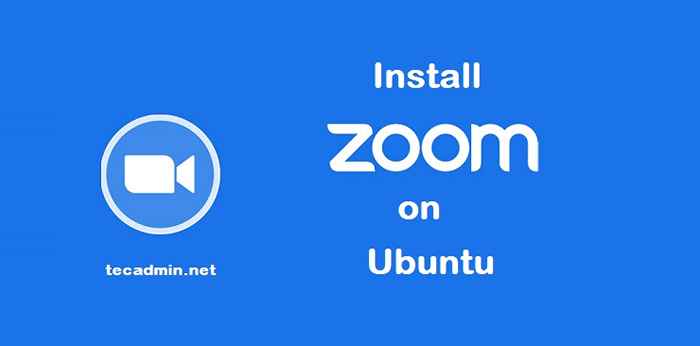
- 2682
- 263
- Maxence Arnaud
L'application Zoom est l'une des applications les plus populaires ces jours-ci. L'application de réunions de zoom cloud fournit une vidéoconférence simplifiée avec la messagerie en temps réel et le partage de contenu sur Internet.
Le client Zoom vous permet de rejoindre la réunion sans vous connecter à l'application. Pour commencer une nouvelle réunion, vous devriez vous connecter à la demande. Visiter Zoom.nous pour créer un compte.
Ce tutoriel vous aidera à installer Zoom sur Ubuntu 20.04 Système LTS Linux.
Étape 1 - Installez Zoom sur Ubuntu
Zoom Client est disponible en tant que package SNAP pour Ubuntu 20.04, 19.10, 18.04 et 16.04 Systèmes LTS. Pour installer Zoom Client sur votre système Ubuntu, exécutez:
sudo snap installer zoom-client Une fois que l'installation a réussi, vous verrez le résultat suivant à l'écran:
zoom-client 5.0.399860.0429 d'Oliver Grawert (OGRA) installé
Étape 2 - Démarrez l'application Zoom
L'installateur de l'application, ajoutez un lanceur aux systèmes de bureau. Recherchez le client zoom sous les applications. Vous verrez le lanceur d'applications Zoom comme indiqué dans la capture d'écran ci-dessous.
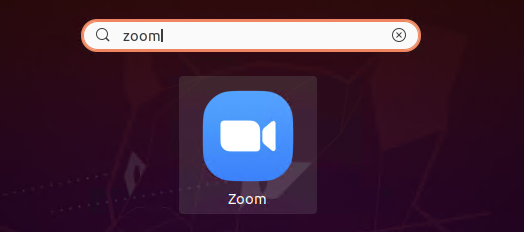
Cliquez sur le bouton Lanceur pour démarrer l'application Zoom.
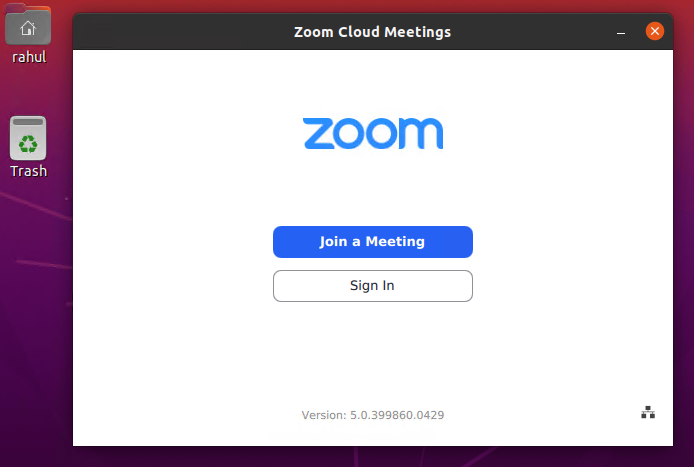
Vous devez avoir une carte d'identité de réunion pour rejoindre la réunion. Cliquer sur "Rejoindre une réunion«Bouton, puis entrez l'ID de la réunion et votre nom (à afficher en réunion) pour connecter la réunion. Vous pouvez obtenir l'identifiant de la réunion de la multitude de réunion.
Vous pouvez également organiser une réunion sur Zoom. Pour organiser une réunion, vous devez vous connecter à l'application client Zoom. Après vous connecter, vous obtiendrez 4 options, rejoignez la réunion, la nouvelle réunion, le calendrier ou le partage d'écran uniquement.
Conclusion
Ce tutoriel vous a décrit comment installer Zoom Client sur Ubuntu 20.04 Système LTS Linux.
- « Comment installer des packages SNAP sur Ubuntu et d'autres distributions Linux
- Comment installer Android Studio sur Ubuntu 20.04 »

